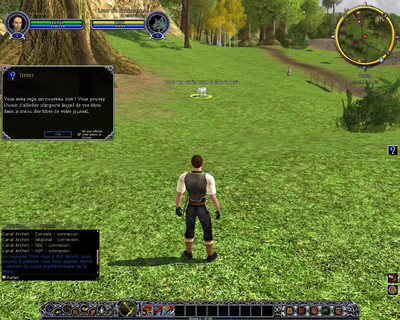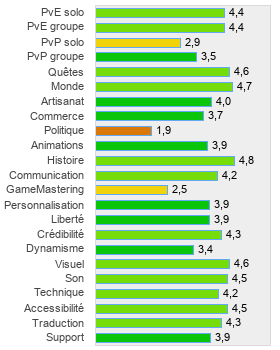Premier chapitre : l'écran de jeu
Sommaire
Chapitre 1 : L'écran de jeu
I. Contenu de l'interface
II. PersonnalisationChapitre 2 : Les fenêtres les plus importantes
I. Le panneau social
II. Le panneau Journal des quêtes
III. Les autres fenêtres
I. Contenu de l'interface
Toutes les fonctionnalités du jeu sont accessibles en un seul clic à partir de l'interface du jeu, par l'intermédiaire des différents icônes présents.
Cette interface se complexifie peu à peu au fur et à mesure de l'avancement du personnage dans le jeu.
Au tout début du jeu, lorsque votre personnage apparaît en jeu, l'interface ressemble à celle-ci :
En détaillant chaque zone de l'écran :
Légende :
- en vert, ce qui est accessible dès le début du jeu
- en bleu, les fonctionnalités qui deviennent accessible durant votre progression, et selon la classe choisie
La barre de raccourcis des différents panneaux du jeu (en bas, à gauche)
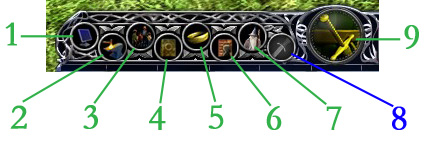
1. Menu principal : pour accéder aux options, à l'aide (F7), déconnecter ou changer de personnage.
2. Panneau d'artisanat.
3. Panneau social : informations sur les personnages dans votre zone, votre confrérie, votre groupe ou votre raid (voir plus loin).
4. Journal des prouesses.
5. Journal des quêtes.
6. Fenêtre Personnage : informations vous concernant (caractéristiques, équipement, biographie, faits de guerre, réputation...).
7. Fenêtre de traits : Vos différents traits équipés, en progression et/ou équipables.
8. Fenêtre des objets légendaires : progression et personnalisation de vos différents objets légendaires.
9. Bouton d'attaque automatique : permet de lancer l'attaque sur un ennemi ; indique si vous êtes en combat ou pas.
Le radar (en haut à droite)
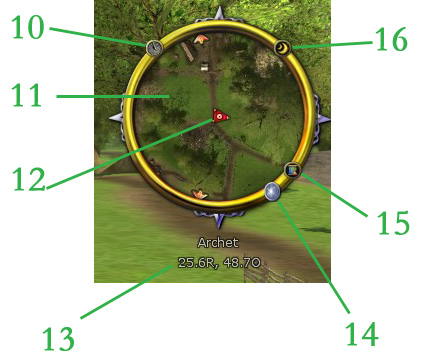
10. Horloge : avec en première ligne la date et l'heure de votre ordinateur ; en deuxième ligne une indication de l'heure en jeu.
11. Radar (mini map) : petite carte de votre environnement immédiat. Un clic droit sur la minicarte permet de sélectionner les différents filtres d'affichage. Le cadre recèle des boutons cliquables (voir suivants).
12. Votre position sur la mini-map.
13. Indicateur de lieu : zone où vous êtes, plus un indicateur de coordonnées spatiales (si l'option est active).
14. Indicateur d'effroi / espoir.
15. Carte du monde : affiche les différentes cartes en pleine écran.
16. Destinée : affiche la fenêtre des points de destinée.
Les cibles
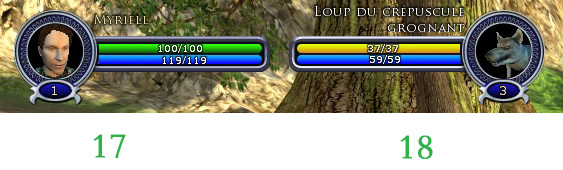
17. Vos caractéristiques vitales : moral (barre verte), puissance (barre bleue), niveau.
18. Les caractéristiques de votre cible.
Le reste de la barre de raccourcis

19. Emplacements rapides : Une barre par défaut. Placez n'importe quel objet ou compétence par simple glissé/déposé, puis accédez-y par simple clic (ou raccourci clavier).
20. Sacs d'inventaire : au nombre de 5. Numérotés dans le sens inverse de la lecture (1 à droite jusqu'à 5 à gauche).
Sous cette barre de raccourcis se trouve la barre de progression d'xp (expérience), avec parfois une partie bleue, correspondant à une portion d'xp dite double.
Les autres indicateurs à l'écran


21. La barre d'alertes liée aux fenêtres d'aide.
22. Barre d'alertes : barre où apparaissent les différentes alertes possibles (courrier, état de votre liaison, messages privés...).
23. Fenêtre d'aide en jeu : désactivable (Options > Options UI)
24. Fenêtres de discussion : plusieurs onglets paramétrables (voir : Les canaux)
Interface « avancée »
Lorsque votre personnage progresse, de nouvelles fonctionnalités apparaissent, comme les familiers. Il est également parfois nécessaire d'activer de nouvelles fenêtres, comme les fenêtres d'assistance... Déplacer ces fenêtres peut aussi s'avérer plus confortable (voir Personnalisation).
L'interface, lors d'un combat (combat avec un familier contrôlable), pourrait ressembler à celle-ci :
(Fenêtres diverses déplacées sur l'écran)
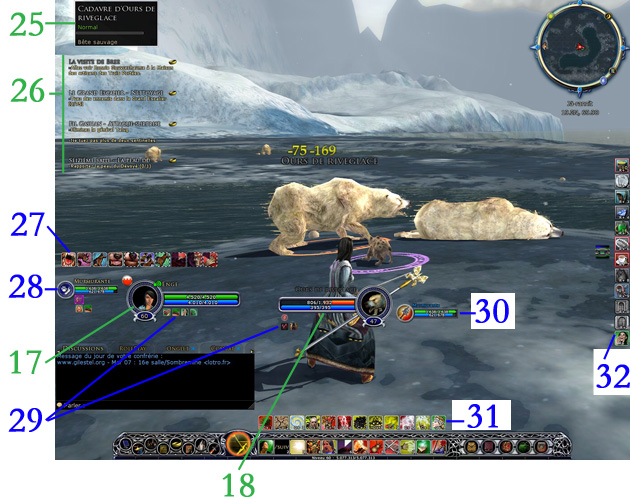
25. Info-bulle : d'objets, de compétences... L'option info-bulle est désactivable et paramétrable.
26. Pense-quêtes : permet de suivre l'évolution de 5 quêtes maximale. Son affichage peut être désactivé (panneau quête - n°5).
27. Barre de raccourcis des familiers : permet de donner des instructions à votre familier.
28. Les caractéristiques de votre familier.
29. Icônes d'effet (effets bénéfiques ou maléfiques) vous affectant. Le principe est le même pour votre familier (n°28) ou votre cible (n°18).
30. La cible de votre cible (si l'option est activée dans vos options : Options > Options de combat : Activer le transfert de cible de compétence).
31. Emplacements rapides optionnels : 5 barres optionnelles et mobiles (verticales et/ou horizontales). Barre horizontale.
32. Emplacements rapides optionnels : Barre verticale.
II. Personnalisation
L'interface est relativement peu personnalisable (comparativement à d'autres jeux) : il n'est pas possible de dissimuler certaines fenêtres ou de modifier leur apparence.
En revanche, toutes les fenêtres sont déplaçables à volonté :
appui simultané sur les touches Ctrl et * (l'* près de la touche Entrée uniquement).
Toutes les fenêtres existantes apparaîtront en transparent avec un curseur de déplacement.
Certaines fenêtres et barres sont également modifiables en taille (agrandissement, rétrecissement) :
Options > Options UI : descendre l'ascenseur tout en bas.
Si le design (graphisme) de l'interface de base ne vous plait pas, il est possible de le changer, en chargeant sur votre disque dur des interfaces faites par d'autres joueurs :
http://www.lotrointerface.com/
Il suffit ensuite d'activer la nouvelle interface dans les options.
A noter : Il est possible de vérouiller les icônes de compétence dans les barres de raccourcis (ajout, suppression, déplacement), et ainsi éviter les mauvaises surprises au cours d'un combat un peu tendu.
Options > Emplacements rapides > Vérouiller les barres d'emplacements rapides.
Les barres de raccourcis optionnelles se débloquent dans cette même fenêtre d'option :
Options > Emplacements rapides >
Toujours afficher la barre #.
Placer la barre # horizontalement.
Fixer la barre #.
@page_suivante
@date_maj
Réactions
Pas de compte JeuxOnLine ?
Créer un compteQue pensez-vous de Le Seigneur des Anneaux Online ?
1698 joliens y jouent, 3715 y ont joué.
-
17 avril 2024
-
16 avril 2024
-
9 avril 2024
-
27 mars 2024
-
19 mars 2024